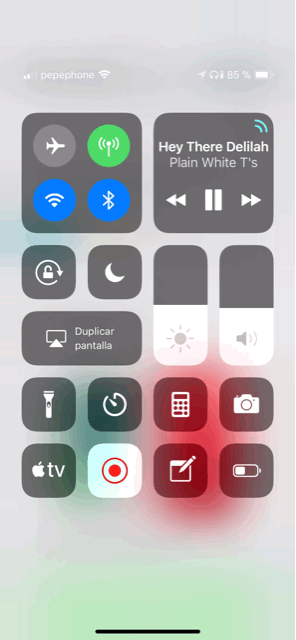¿Sabías que puedes vincular varios dispositivos Bluetooth a tu iPhone a la vez? pues si que puedes hacerlo y de hecho es algo que muchas veces nos lía. Imagínate que estás escuchando música en tus auriculares favoritos, pero a la vez tienes encendido el altavoz Bluetooth, el iPhone se conectará por defecto al último que se haya encendido, pero puede que no sea el que tu quieras escuchar…
Normalmente, cuando nos encontramos en una situación como la que describo arriba y queremos cambiar la fuente de audio del iPhone recurrimos a lo que en el refranero Español se describiría como matar moscas a cañonazos, vamos a las opciones de Bluetooth y apagamos la recepción del que no nos interese. Pues hoy os traigo buenas noticias ¡no hace falta hacer esto!.
Si estás escuchando música desde un dispositivo concreto y quieres pasar a otro que tienes ya conectado puedes hacerlo de estas tres formas:
Si tienes el iPhone desbloqueado tienes que lanzar el centro de control y seleccionar el widget de música haciendo 3d Touch sobre él o dejándolo pulsado un rato si no tienes 3D Touch en tu dispositivo.
Ahora mira justo a la derecha del título del archivo de audio que estás reproduciendo, ahí verás un icono en forma de círculo, toca sobre él.
Y ya está, ahora estarás viendo la lista de dispositivos a los que puedes mandar el audio, en nuestro caso podemos ver en la captura de abajo que estamos reproduciendo desde nuestros auriculares y tenemos la opción de enviar ese sonido a los altavoces del iPhone o al Apple TV, todo ello sin necesidad de desconectar nada del Bluetooth y pudiendo volver a ese dispositivo solo con pulsar un botón.
Justo debajo podéis ver este método en movimiento.
El de arriba es el método habitual, pero desde iOS 11 tenemos un atajo, si al lanzar el centro de control tocamos en las 3 curvas que verás en la esquina superior derecha del widget de música irás directamente a la sección en la que puedes cambiar el dispositivo.
Si ya estamos escuchando música y tenemos el iPhone bloqueado solo tenemos que activar la pantalla, en ella estará el widget de música, si tocamos en el icono redondo de al lado del título accederemos a la pantalla de cambio de dispositivo a conectar.
Pues como veis hay bastantes formas de cambiar el dispositivo de salida del audio del iPhone sin tener que recurrir a desconectarlo del Bluetooth ¿te las sabías?